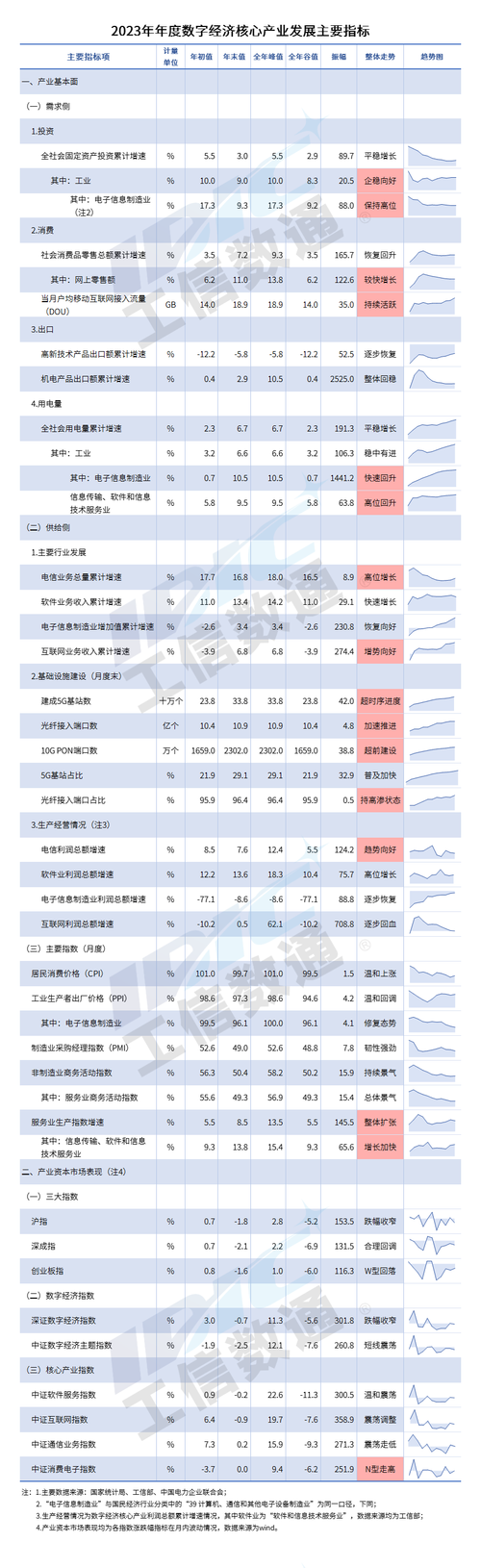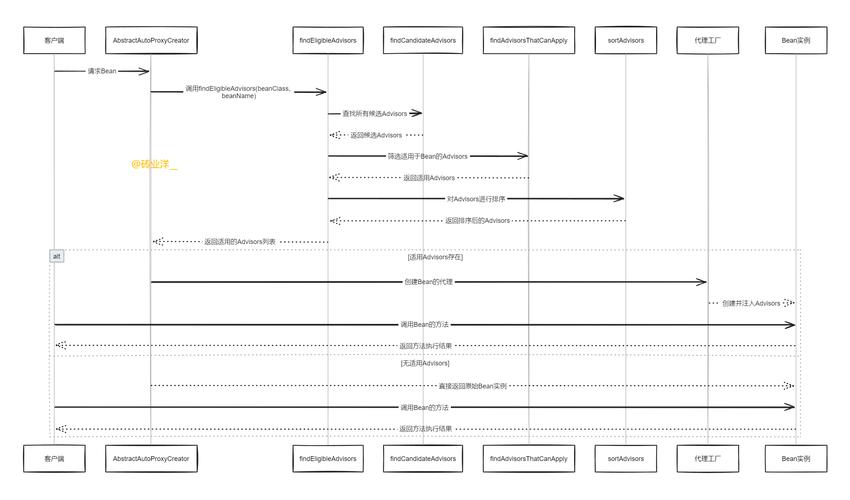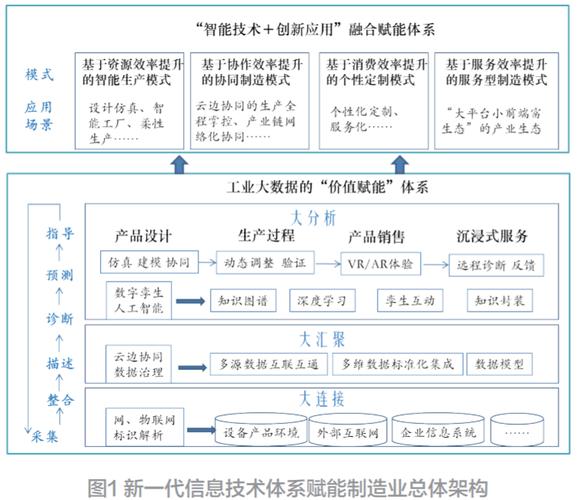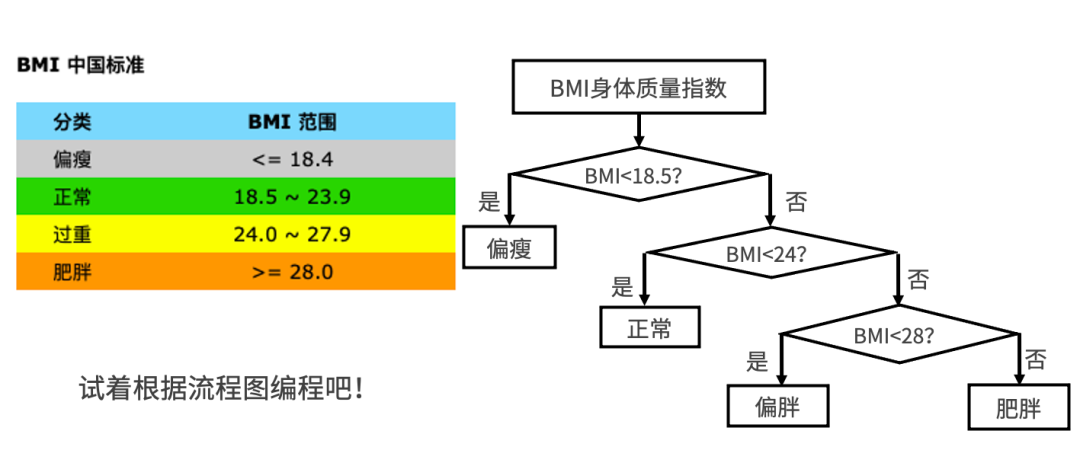shared library文件
executable文件
注意图标也是不一样的,如果是executable文件,则不需要下面一步的操作
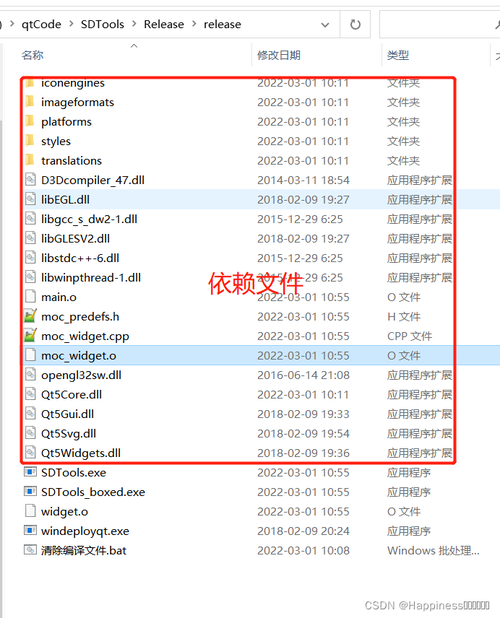
在.pro文件中添加如下代码
TEMPLATE = app #这生成一个exeQMAKE_LFLAGS += -no-pies
添加好后记得执行qmake

3.新建一个文件夹,并将生成的可执行文件复制进去
这里文件夹的名字可以与可执行文件名字相同,方便辨认,我这里不做演示。
4.安装linuxdeployqt针对Qt,linuxdeployqt这个工具可以帮助我们快速打包Qt项目。在windows下对应的软件叫windowsdeployqt。
linuxdeployqt的github网址:
https://github.com/probonopd/linuxdeployqt/releases
github上提供了两种安装linuxdeployqt的方法,分别是直接下载编译好的安装包安装,或者从源代码安装。两种方式都不难。 但是由于linuxdeployqt还没有发布Ubuntu18.04相应的版本,因此,Ubuntu18.04的用户最好是编译源代码安装,不然在用linuxdeployqt打包Qt项目的时候会报类似于操作系统版本过高的错误。
4.1下载linuxdeployqt可执行程序,上图第一项建议下载后修改文件名,将文件名修改为 linuxdeployqt。修改linuxdeployqt的权限,可以使用以下命令:
sudo chmod a+x linuxdeployqt然后可以考虑将该文件拷贝到目录 /usr/local/bin/ 下,方便之后直接使用命令 linuxdeployqt。拷贝命令如下:
sudo cp linuxdeployqt /usr/local/bin/4.2编译源代码安装linuxdeployqt针对操作系统是Ubuntu18.04及以上,目前需要通过源代码编译安装linuxdeployqt,否则执行linuxdeployqt会出现一些报错信息:如主机系统过高等。
编译源代码安装的参考网址:参考网址https://github.com/probonopd/linuxdeployqt/blob/master/BUILDING.md
我们默认已经安装好了g++、git等工具,如果没有的话得先安装。还需要安装 patchelf 工具。示例命令如下:
sudo apt-get -y install git g++ libgl1-mesa-devgit clone https://github.com/probonopd/linuxdeployqt.gitsudo apt install patchelf依次执行上面命令,即可
进入linuxdeployqt文件夹,命令如下:
cd linuxdeployqt修改 tools/linuxdeployqt/main.cpp 源代码,注释掉源码中版本判断的语句,可以通过指令 gedit tools/linuxdeployqt/main.cpp 来修改源码:
gedit tools/linuxdeployqt/main.cpp需要注释的代码如下:
// openSUSE Leap 15.0 uses glibc 2.26 and is used on OBS /if (strverscmp (glcv, "2.27") >= 0) { qInfo() << "ERROR: The host system is too new."; qInfo() << "Please run on a system with a glibc version no newer than what comes with the oldest"; qInfo() << "currently still-supported mainstream distribution (xenial), which is glibc 2.23."; qInfo() << "This is so that the resulting bundle will work on most still-supported Linux distributions."; qInfo() << "For more information, please see"; qInfo() << "https://github.com/probonopd/linuxdeployqt/issues/340"; return 1; }/当前目录中有一个 CMAKELIST 文件,执行cmake命令:
cmake CMakeLists.txt执行make命令编译源代码:
make编译完成后,在目录 tools/linuxdeployqt/linuxdeployqt 下会生成一个可执行文件 linuxdeployqt,修改其权限:
cd ./tools/linuxdeployqtsudo chmod a+x linuxdeployqt为了方便之后使用,可以将该可执行文件复制到 /usr/local/bin 目录下:
sudo cp linuxdeployqt /usr/local/bin/linuxdeployqt命令可能要用到选项 -appImage(实际上我就用到了),因此需要安装一下 appimagetool,下载和安装命令如下:
sudo wget -c "https://github.com/AppImage/AppImageKit/releases/download/continuous/appimagetool-x86_64.AppImage" -O /usr/local/bin/appimagetoolsudo chmod a+x /usr/local/bin/appimagetool5.添加环境变量这时候如果执行qmake -v命令操作的话,说明没有找到路径,需要添加环境变量。
终端输入gedit ~/.bashrc命令,修改 .bashrc 文件,在文件末尾追加以下内容,其中/opt/Qt5.9.9/5.9.9是我的Qt安装路径,大家要用自己的路径代替:
#add QT ENVexport PATH=/opt/Qt5.9.9/5.9.9/gcc_64/bin:$PATHexport LD_LIBRARY_PATH=/opt/Qt5.9.9/5.9.9/gcc_64/lib:$LD_LIBRARY_PATHexport QT_PLUGIN_PATH=/opt/Qt5.9.9/5.9.9/gcc_64/plugins:$QT_PLUGIN_PATHexport QML2_IMPORT_PATH=/opt/Qt5.9.9/5.9.9/gcc_64/qml:$QML2_IMPORT_PATH经测试只添加第一行命令也是可以的
双引号可以加也可以不加
最后要source一下使 ~/.bashrc 这个shell文件立即生效,而不必注销并重新登录。
$ source ~/.bashrc然后执行qmake -v
6.使用方法命令
linuxdeployqt ~/path/to/project/application -appimage
示例:进入到之前用于存放可执行文件的新建文件夹中
cd /home/li/Desktop.qttestlinuxdeployqt untitled -appimage其中untitled为可执行文件,执行完就可以自动打包程序了。
AppRun相当于一个快捷方式。
在执行这条命令时可能会报如下错误:
Categories entry not found in desktop file.desktop file is missing a Categories= key12说的是在.desktop文件中少了一个属性Categories,所以我们需要在desktop文件中手动加入一行:
Categories=Application;7.在ubuntu 中添加qt 应用程序图标修改qt 目录下的desktop 文件。可以按照ubuntu 官方提示修改。 ubuntu desktop文件使用
https://help.ubuntu.com/community/UnityLaunchersAndDesktopFiles
#-- 全局安装(所有用户可用),将xxx.desktop 复制到/usr/share/applications #-- 当前用户可用, 将xxx.desktop 复制到 ~/.local/share/applications 目录即可#--appName.desktop[Desktop Entry]Version=1.0 #app的版本Name=myQtApp #app的名字Comment= this app use for xxx #说明信息 Exec=/path/to/your/QtApp/myQtApp #app的执行路径,绝对路径Icon=/path/to/your/app_icon/myQtApp.png #icon 路径,绝对路径Terminal=false #是否在终端启动,效果自己试一下就知道了Type=ApplicationCategories=Utility;Application;脚本1.新建文件在新建的文件夹中新建两个文件
pack.shuntitled.sh 该文件的文件名必须与可执行文件的文件名一样2.添加脚本向pack.sh文件里添加以下内容:
#!/bin/sh exe="untitled" #你需要发布的程序名称des="/home/li/Desktop/qttest2" #创建文件夹的位置deplist=$(ldd $exe | awk '{if (match($3,"/")){ printf("%s "),$3 } }') cp $deplist $des然后向untitled.sh文件里添加以下内容(内容不需要更改):
#!/bin/sh appname=`basename $0 | sed s,\.sh$,,` dirname=`dirname $0` tmp="${dirname#?}" if [ "${dirname%$tmp}" != "/" ]; then dirname=$PWD/$dirname fi LD_LIBRARY_PATH=$dirname export LD_LIBRARY_PATH $dirname/$appname "$@"3.执行脚本通过终端进入文件夹目录,运行:
sudo ./pack.sh会出现命令未找到的错误信息,可执行以下命令,使用文件为可执行文件
chmod a+x pack.sh然后重新执行sudo ./pack.sh命令即可。
接着可执行文件的依赖的链接库都会拷贝到所在的目录。
最后
但是要注意的一点,最好使用非 Linux FHS (文件系统层次结构标准)
就是创建文件夹的时候,结构如下
.├── build├── CI│ ├── build.sh│ ├── exe├── include│ ├── bchartdir.h├── lib│ ├── libchartdir.so│ ├── libchartdir.so.6.0│ └── libchartdir.so.6.0.0├── src│ ├── ubuntuapp.pro│ ├── main.cpp│ ├── mainwindow.cpp│ ├── mainwindow.h└── tool └── deployqtbuild.sh里的内容如下
# /bin/bashcd /home/wu/workspace/ubuntuapp/CI/execp /home/wu/workspace/ubuntuapp/tool/deployqt ./cd /home/wu/workspace/ubuntuapp/src/home/wu/Qt5.10.1/5.10.1/gcc_64/bin/qmake /home/wu/workspace/ubuntuapp/src/ubuntuapp.pro -o /home/wu/workspace/ubuntuapp/build -spec linux-g++ CONFIG+=debugmake clean -C /home/wu/workspace/ubuntuapp/buildmake -C /home/wu/workspace/ubuntuapp/buildcd /home/wu/workspace/ubuntuapp/CI/execp /home/wu/workspace/ubuntuapp/build/UbuntuApp ././deployqt UbuntuApp -qmake="/home/wu/Qt5.10.1/5.10.1/gcc_64/bin/qmake"rm deployqt写完后,添加权限
sudo chmod 777 build.shubuntuapp.pro里的内容如下
QT += core guiTARGET = UbuntuAppTEMPLATE = appCONFIG += C++11DEFINES += QT_DEPRECATED_WARNINGSSOURCES += main.cpp \ mainwindow.cppHEADERS += mainwindow.hINCLUDEPATH += ../includeLIBS += -L../lib -lchartdirunix:MOC_DIR = ../build/mocunix:OBJECTS_DIR = ../build/obj这样,执行完 build.sh 后,就能在 exe 文件夹里得到 一些文件和文件夹
里面的 AppRun 的超链接可以双击后 打开 UbuntuApp 程序
然后,把 exe 文件夹改个名字,压缩成 zip 格式,就可以拷贝到其他机器上用了
1.关于qt.conf这个文件指定了qt 程序的运行环境,即我们可以使用qt.conf 指定qt程序的运行路径和库路径。内容如下所示:
# Generated by linuxdeployqt# https://github.com/probonopd/linuxdeployqt/[Paths]Prefix = ./ #程序的运行路径Libraries = ./lib #程序的库路径Plugins = plugins #插件路径Imports = qmlQml2Imports = qml